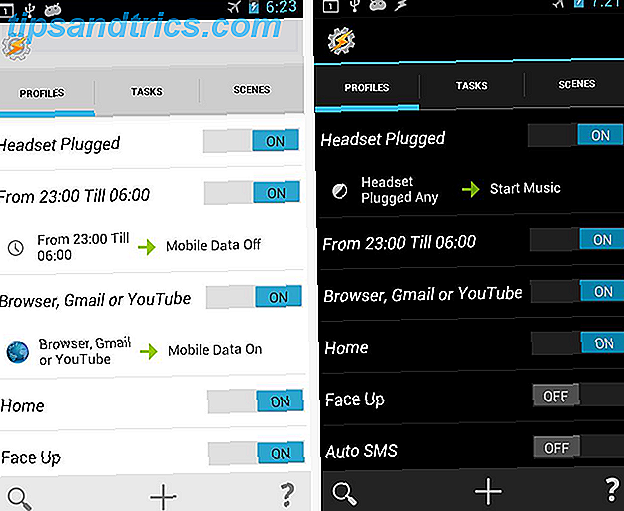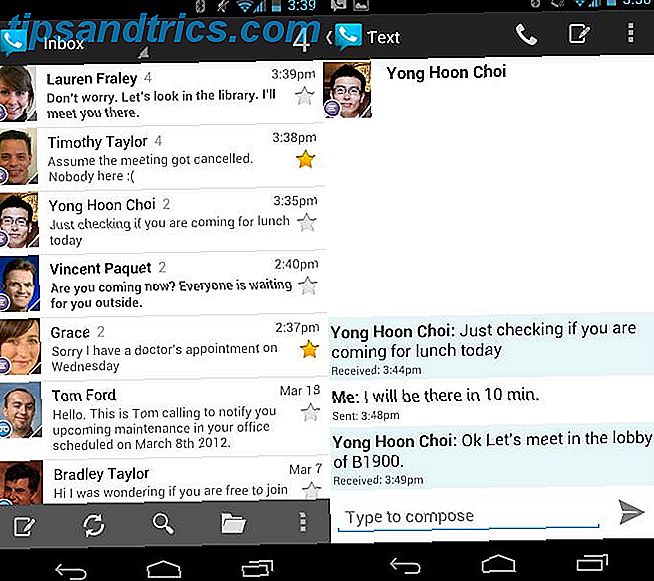Uanset om du er en afslappet hjembruger eller en entusiastisk medierfængsel 13 Nye Netflix-originaler, du vil se i 2016 13 Nye Netflix-originaler, du vil se i 2016 Netflix har frigivet en masse originalt indhold - herunder House of Cards, Orange er den nye sort, Narcos og Master of None - men 2016 er slated for at være Netflix mest spændende år endnu. Læs mere, du kan finde ud af, at lydstyrken kan være lidt vanskelig på din computer. En app kan være for høj, mens en anden måske er for ret, og normalisering er ikke altid den nemmeste ting.
De fleste mennesker er ikke klar over, at operativsystemet tilbyder en måde at ændre volumen på pr. App-basis. Faktisk, hvis du er på Windows 10, er der to metoder, du kan bruge - og begge er utroligt enkle.
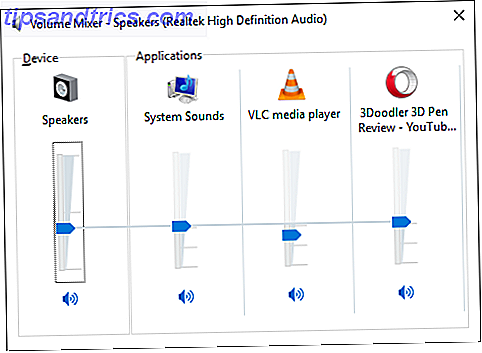
Den første metode involverer ingen tredjeparts apps. Højreklik blot på volumenikonet i proceslinjen nederst til højre på skærmen, og vælg derefter Åbn volumenmixer . Et vindue dukker op med separate volumenkontroller for hver app, der kan producere lyd.

Den anden metode indebærer en tredjeparts app kaldet Ear Trumpet. Du skal blot downloade det, installere det og køre det. Derefter ses et øre trompet-ikon i proceslinjen nederst til højre på skærmen. Klik på det, og du vil se separate volumenkontroller for alle aktive apps.
Jeg foretrækker denne anden metode, fordi den ser pænere ud, og det er lettere at påberåbe sig.
Det er de små ting om Windows 10 10 Overraskende Grunde til, at du vil lide Windows 10 10 Overraskende Grunde til, at du vil lide Windows 10 Det er næsten koldt at hader på Windows 10 i disse dage. Lad ikke det fratage dig alle de fordele, Windows 10 vil bringe! Vi viser dig, hvad du mangler. Læs mere, der forbedrer brugeroplevelsen, som f.eks. Disse mindre kendte Task Manager-tricks 10 Windows Task Manager Tricks du ikke vidste 10 Windows Task Manager Tricks du ikke vidste Hvis den eneste gang du åbner Task Manager er, når et program er frosset og skal dræbes, har du udsigt til nogle af dens mere kraftfulde funktioner. Læs mere . Stadig spekulerer på, om du skal gøre opgraderingen? Disse er blot nogle få af de mange overbevisende grunde til at få Windows 10 10 overbevisende grunde til at opgradere til Windows 10 10 Kompetente grunde til opgradering til Windows 10 Windows 10 kommer den 29. juli. Er det værd at opgradere gratis? Hvis du ser frem til Cortana, state of the art gaming eller bedre support til hybrid-enheder - ja, helt sikkert! Og ... Læs mere.
Har du fået andre Windows 10-tricks, som du synes vi burde vide om? Del din viden med os nede i kommentarerne!
Billedkredit: Volumenikon via Shutterstock